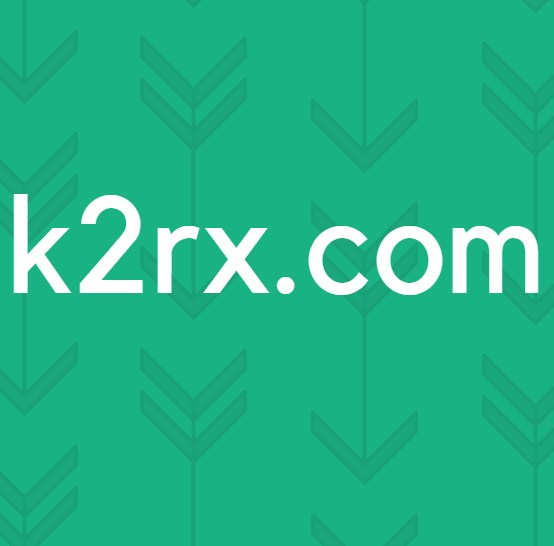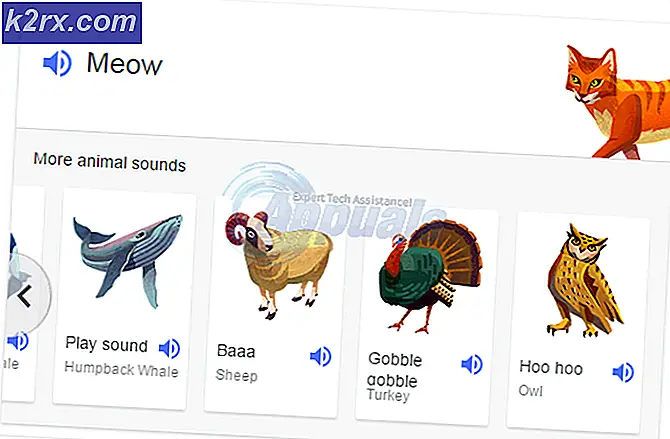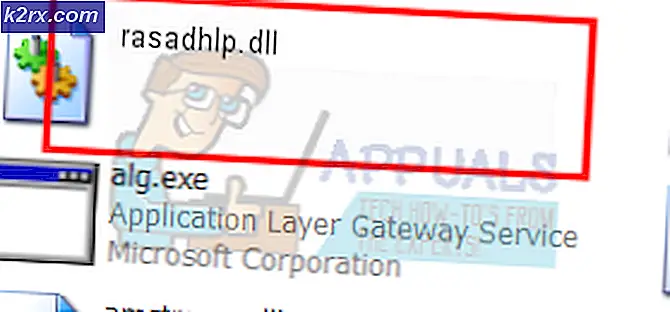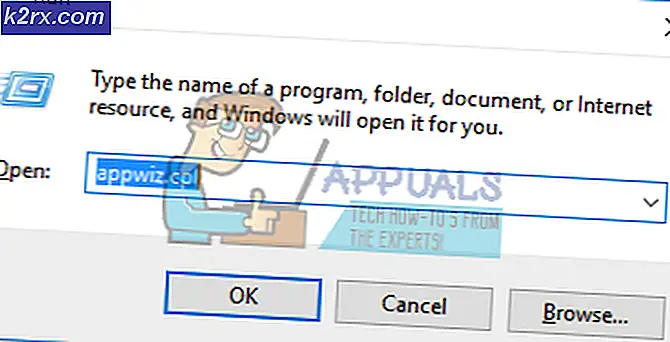Sådan tilføjes eller fjernes alle apps-listen i Start-menuen på Windows 10?
Start-menuen i Windows er blevet opdateret med hver version af Windows-operativsystemet. I Windows 10 har Start-menuen flere muligheder for tilpasning for brugerne. På venstre side af Start-menuen kan brugerne se listen over alle applikationer. Listen er ret nyttig til let at få adgang til applikationerne fra Start-menuen. Brugere kan skjule eller vise applisten efter deres behov. Som standard vil listen være aktiveret i Start-menuen, men vi viser dig metoder, hvorigennem du kan fjerne listen over apps i Start-menuen.
Fjernelse af alle apps-listen via appen Indstillinger
Alle apps-listen i Start-menuen kan fjernes via appen Indstillinger. Der er en skifteindstilling i appen Indstillinger, der kan aktivere og deaktivere listen over apps. Dette er standardmetoden til fjernelse af alle apps-listen fra dit systems Start-menu. Men hvis denne skifteindstilling er nedtonet, skal du kontrollere nedenstående metoder.
- Hold Windows og tryk på jeg at åbne Indstilling app på dit system. Gå nu over til Tilpasning.
- Vælg Start fra venstre rude og skift Af det "Vis app-listen i Start-menuen" mulighed. Dette deaktiverer listen over apps fra Start-menuen.
- Til aktivere det skal du bare vende om På skift til den samme mulighed.
Fjernelse af alle apps-listen via den lokale gruppepolitikredaktør
En anden måde at deaktivere denne liste over applikationer i Start-menuen er ved hjælp af Local Group Policy Editor. Denne indstilling har tre forskellige muligheder, som brugeren kan vælge imellem. Hver af dem fungerer forskelligt, så vælg den, du ønsker til dit system. Oplysningerne for hver indstilling kan findes i detaljerne i indstillingen.
Den lokale gruppepolitik er dog kun tilgængelig for Windows Pro-, Enterprise- og Ultimate-versionerne. Springe denne metode, hvis du bruger Windows Home-operativsystemet.
Bemærk: Indstillingen er tilgængelig for både computerkonfiguration og brugerkonfiguration. Stien er ens for begge, kun kategorien vil være forskellig.
- Åbn Løb dialogboksen ved at trykke på Windows + R knapper sammen. Skriv nu “gpedit.msc”I feltet og tryk på Gå ind tast for at åbne Lokal redaktør for gruppepolitik vindue.
- Naviger til følgende kategoristi i Editoren for lokal gruppepolitik:
Brugerkonfiguration \ Administrative skabeloner \ Start-menu og proceslinje \
Bemærk: Vi bruger den indstilling, der er tilgængelig i Computer Configuration. Du kan også bruge den indstilling, der findes i brugerkonfiguration.
- Dobbeltklik på indstillingen med navnet “Fjern listen Alle programmer fra menuen Start”Og det åbnes i et andet vindue. Skift nu skifteindstillingen fra Ikke konfigureret til Aktiveret.
- Klik på for at anvende ændringerne ansøge eller Okay knap. Dette deaktiverer listen over apps fra Start-menuen.
- Til aktivere apps-listen igen, skal du ændre skifteindstillingen tilbage til Ikke konfigureret eller handicappet i trin 3.
Fjernelse af alle apps-listen gennem Registreringseditor
Hvis du ikke har Local Group Policy Editor på dit system, kan du opnå det samme resultat ved hjælp af Registreringseditor. Det kræver bare et par tekniske trin fra brugerne for at konfigurere denne indstilling. Vi anbefaler altid brugere at oprette en sikkerhedskopi, inden der foretages ændringer i registreringsdatabasen. Ved at følge nedenstående trin kan du nemt fjerne listen over applikationer fra Start-menuen.
Bemærk: Værdien kan indstilles i både de nuværende brugere og de lokale maskinudslæt. Stien vil være den samme, men kun bikuben vil være anderledes.
- Åbn en Løb dialogboksen ved at trykke på Windows + R på tastaturet. Skriv nu “regedit”Og tryk på Gå ind tast for at åbne Registreringseditor. Hvis anmodet af Brugerkontokontrol (UAC), og klik derefter på Ja knap.
- Naviger til følgende sti i Registreringseditor-vinduet:
HKEY_LOCAL_MACHINE \ Software \ Microsoft \ Windows \ CurrentVersion \ Policies \ Explorer
Bemærk: Vi bruger Local Machine Hive i denne metode, men du kan også bruge den aktuelle User Hive, hvis du indstiller den til en bestemt bruger.
- Højreklik på højre rude, og vælg Ny> DWORD (32-bit) værdi mulighed. Navngiv denne nyoprettede værdi som “NoStartMenuMorePrograms“.
- For at indstille denne værdi som en “Falde sammen”Mulighed, dobbeltklik på den, og indstil værdidataene til 3.
- Hvis du vil indstille “Skjul og deaktiver indstilling”Indstilling, og indstil derefter værdidataene for denne værdi til 2.
- For den tredje mulighed “Fjern og deaktiver indstillingen“, Indstil værdidataene for denne værdi som 1.
- Når du har valgt en af indstillingerne, skal du sørge for at genstart dit system for at anvende ændringerne. Dette deaktiverer listen over apps i henhold til din indstilling.
- Du kan altid aktivere det tilbage ved at ændre værdidataene til 0 eller fjerne denne værdi fra Registreringseditor.